Để giảm dung lượng mà không ảnh hưởng đến chất lượng hình ảnh bạn có thể dùng các phần mềm chỉnh sửa ảnh rất thực tế mà không bị bóp méo ảnh. Nhưng nếu bạn không muốn tải phần mềm về laptop hoặc điện thoại, máy tính bạn vẫn có thể giảm dung lượng ảnh vậy những cách giảm dung lượng ảnh trực tuyến mà vẫn giữ nguyên chất lượng ảnh qua bài viết này, cùng đi tìm hiểu cùng chúng tôi nhé.
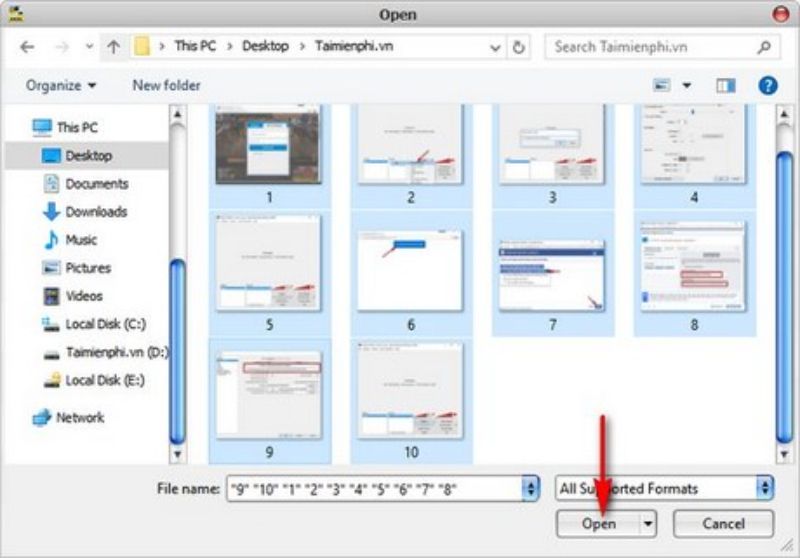
Cách giảm dung lượng ảnh bằng Shrink Me
Website Shrink Me giúp làm giảm dung lượng hình ảnh, đồng thời, không hạn chế số lượng và dung lượng của file ảnh tải lên. Bên cạnh đó, Shrink Me còn giữ nguyên chất lượng của ảnh sau khi giảm dung lượng.
Cách thực hiện như sau:
Bước 1: Bạn truy cập website https://shrinkme.app/
Bước 2: Tại giao diện trang chủ, bạn nhấn nút Select để tải một hoặc nhiều file ảnh tùy ý.
Bước 3: Sau khi hoàn tất tải file, website sẽ làm giảm dung lượng ảnh. Lúc này, hệ thống hiển thị số dung lượng và tỷ lệ % của dung lượng giảm. Cuối cùng, bạn nhấn nút Save để lưu file ảnh mới về máy tính. Lưu ý, file ảnh được lưu trong tập tin có đuôi zip, nên bạn phải thực hiện thêm thao tác giải nén thì mới có thể sử dụng được hình ảnh.
Ưu điểm:
Thời gian chuyển đổi nhanh.
Giảm dung lượng ảnh PNG, JPG, WEBP, SVG.
Hiển thị số lượng dung lượng tiết kiệm.
Không yêu cầu đăng ký tài khoản.
Cho phép nén cùng lúc nhiều file ảnh.
Giảm dung lượng ảnh trực tuyến với Compressnow
Compressnow cung cấp dịch vụ nén ảnh miễn phí và cách thực hiện đơn giản. Người dùng có thể tải file ảnh có dung lượng tối đa 9MB.
Cách thực hiện:
Bước 1: Bạn truy cập vào website .
Bước 2: Bạn click mục Upload Image rồi tải lên file ảnh cần nén.
Bước 3: Lúc này, hệ thống hiển thị thông tin dung lượng của ảnh gốc. Kế đến, bạn điều chỉnh thanh nén dung lượng để giảm kích thước ảnh (mặc định, hệ thống sẽ để là 20%). Lưu ý, dung lượng càng giảm thì chất lượng ảnh cũng giảm tương ứng. Khi đã chọn được tỷ lệ giảm phù hợp, bạn nhấn Compress now và dịch vụ sẽ tiến hành giảm dung lượng ảnh.
Bước 4: Tại khung bên phải, ảnh sau khi nén kèm dung lượng sẽ xuất hiện. Tiếp đến, bạn nhấn nút Download để tải file ảnh về máy, hoặc click phải chuột vào ảnh rồi chọn lưu ảnh.
Ưu điểm:
Cho phép tùy ý chỉnh mức độ nén.
Hỗ trợ 3 định dạng file ảnh JPG, PNG, GIF.
Không yêu cầu đăng ký tài khoản.
Nhược điểm:
Không cho phép chọn quá 10 ảnh trong một lần nén.
Dịch vụ nén có chứa quảng cáo.
Tương tự như website Compressnow, Kraken cho phép nén ảnh nhưng không làm giảm chất lượng.
Các bước thực hiện:
Bước 1: Bạn truy cập websute https://kraken.io/web-interface.
Bước 2: Trong mục Select source of images, bạn click chọn File uploader để tải ảnh lên. Hoặc bạn có thể dán đường dẫn URL ảnh nhưng bạn phải đăng ký tài khoản để thực hiện tùy chọn này.
Bước 3: Bạn nhấn vào biểu tượng mũi tên để tiến trình tải ảnh bắt đầu.
Bước 4: Trong mục Select optimization mode, bạn tùy chọn cách giảm dung lượng ảnh:
– Lossless: Tùy chọn nén ảnh tới mức tối đa và chất lượng ảnh không thay đổi.
– Lossy: Chất lượng ảnh giảm một ít, đồng thời dung lượng ảnh giảm tới 90%.
– Expert: Tùy chọn này thích hợp cho các bạn biết về kỹ thuật chỉnh ảnh vì nó cung cấp khá đa dạng các chế độ.
Bước 5: Bạn tùy chỉnh kích thước ảnh muốn giảm tại mục Resize your images. Sau đó, bên dưới sẽ xuất hiện ảnh được nén kèm chi tiết về dung lượng gốc, và dung lượng sau khi nén. Việc còn lại, bạn click nút Download file để tải ảnh.

Ưu điểm:
Giao diện thân thiện, dễ thực hiện.
Quá trình nén ảnh nhanh chóng.
Có hiển thị dung lượng của ảnh sau khi giảm.
Không chứa quảng cáo.
Cho phép chọn nhiều ảnh trong cùng một lần nén.
Có nhiều chế độ nén.
Giảm dung lượng hình ảnh với WebResizer
WebResizer cho phép làm giảm dung lượng ảnh nhưng vẫn giữ nguyên chất lượng của ảnh. Ngoài ra, sử dụng WebResizer, người dùng có thêm nhiều tùy chọn như cắt ảnh, xoay ảnh, thêm viền… giúp cho file ảnh thêm sáng tạo và đẹp mắt hơn.
Cách làm giảm dung lượng ảnh:
Bước 1: Bạn truy cập vào website https://webresizer.com/resizer/
Bước 2: Bạn nhấn nút Choose File để chọn file ảnh cần giảm dung lượng. Tiếp đến, bạn nhấn nút Upload image để thực hiện tải ảnh.
Bước 3: Sau đó, giao diện sẽ hiển thị hình ảnh được giảm dung lượng và hình ảnh gốc. Khi so sánh chi tiết các thông số của ảnh, bạn sẽ thấy dung lượng giảm nhưng kích thước ảnh không thay đổi. Để tải ảnh về máy, bạn nhấn nút Download this image.
Nếu muốn thêm viền thì bạn nhấn Border phía trên của ảnh. Hoặc nhấn Crop image để cắt ảnh. Ngoài ra, WebResizer cũng cung cấp thêm một số tùy chọn khác để bạn tùy ý điều chỉnh ảnh. Khi đã hoàn tất, bạn nhấn nút Apply changes để lưu tất cả các tùy chọn này.
Ưu điểm:
Dễ sử dụng.
Cho phép nén ảnh mà không yêu cầu đăng ký tài khoản.
Có sẵn các mức độ nén để bạn tùy chọn.
Có thêm nhiều tiện ích chỉnh sửa ảnh như cắt ảnh, xoay ảnh, thêm khung, tạo size cho ảnh…
Nhược điểm:
Chỉ nén 1 file ảnh trong một lần.

Tham khảo thêm:
- CPAS là gì? Mục đích của CPAS là gì? Vai trò của CPAS là gì?
- ROAS là gì? 4 bước tính Giá Mục Tiêu theo ROAS chuẩn nhất
Lời kết:
Bên trên là những thông tin về cách giảm dung lượng ảnh và giúp bạn có thêm kiến thức hơn. Còn gì thắc mắc hãy liên hệ ngay cho chúng tôi để được giải đáp nhé. Ngoài ra Xuyenvietmedia còn cung cấp nhiều dịch vụ khác như: dịch vụ viết bài seo, dịch vụ quản trị web, dịch vụ thiết kế web, dịch vụ mua bán web, dịch vụ backlink, seo tổng thể…








